在数字时代,平板电脑已经成为我们日常生活中不可或缺的工具,无论是工作、学习还是娱乐。华为,作为中国知名的电子产品制造商,为平板用户提供了专门的管理软件...
2025-04-26 9 电脑
电脑时间的准确性对于我们的日常生活和工作至关重要。正确的时间设置可以保证计算机系统的正常运行,同时也有助于我们合理安排时间。然而,有时候我们可能需要更改电脑时间,以适应不同的时区或调整错误的时间设置。在本文中,我们将介绍一些简单的方法来更改电脑时间。
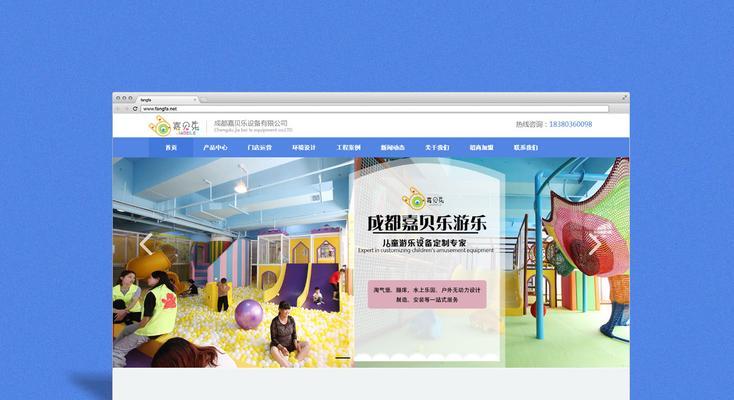
1.通过系统设置更改时间
-打开“控制面板”。

-选择“时钟、语言和区域”。
-点击“更改日期和时间”。
-在弹出窗口中,可以手动调整日期和时间。

2.通过任务栏更改时间
-在任务栏右侧找到系统托盘中的时间显示。
-右键点击时间显示。
-选择“调整日期/时间”选项。
-在弹出窗口中,可以手动调整日期和时间。
3.通过快捷键更改时间
-按下“Windows键+R”组合键打开“运行”对话框。
-输入“controltimedate.cpl”并按下回车键。
-在弹出窗口中,可以手动调整日期和时间。
4.自动同步时间
-打开“控制面板”。
-选择“时钟、语言和区域”。
-点击“更改日期和时间”。
-在弹出窗口中,选择“Internet时间”选项卡。
-勾选“与Internet时间服务器同步”选项。
5.使用第三方时间同步软件
-下载并安装可靠的第三方时间同步软件,如NetTime、AtomicClockSync等。
-打开软件并按照提示设置和同步时间。
6.在BIOS中更改时间
-重启计算机并进入BIOS设置(通常按下Del或F2键)。
-在BIOS设置中找到与时间相关的选项。
-使用键盘调整日期和时间设置。
-保存设置并退出BIOS。
7.调整时区设置
-打开“控制面板”。
-选择“时钟、语言和区域”。
-点击“更改时区”。
-在弹出窗口中,选择适合您所在地区的时区。
8.通过命令提示符更改时间
-打开命令提示符(按下Windows键+R,输入“cmd”并按下回车键)。
-输入“time”命令,后跟您想要的时间格式(例如:time12:34:56)。
-按下回车键,时间将会被更改。
9.使用时间服务器同步
-打开“控制面板”。
-选择“时钟、语言和区域”。
-点击“更改日期和时间”。
-在弹出窗口中,选择“Internet时间”选项卡。
-选择一个可靠的时间服务器,并点击“更新现在”。
10.防止自动调整时间
-打开“控制面板”。
-选择“时钟、语言和区域”。
-点击“更改日期和时间”。
-在弹出窗口中,选择“Internet时间”选项卡。
-取消勾选“与Internet时间服务器同步”。
11.更改时间格式
-打开“控制面板”。
-选择“时钟、语言和区域”。
-点击“更改日期、时间或数字格式”。
-在弹出窗口中,可以根据个人喜好选择不同的时间格式。
12.重启计算机后时间被重置
-如果重启计算机后时间被重置,可能是CMOS电池电量不足或需要更换电池。
-打开计算机主机并找到CMOS电池。
-将电池取出并更换为新的电池。
13.调整夏令时设置
-打开“控制面板”。
-选择“时钟、语言和区域”。
-点击“更改日期和时间”。
-在弹出窗口中,选择“Internet时间”选项卡。
-点击“更改设置”按钮,调整夏令时设置。
14.时间同步失败的解决方法
-检查计算机是否连接到互联网。
-确保所选的时间服务器可靠且正常工作。
-检查防火墙设置,确保允许时间同步通信。
-重启计算机并尝试再次同步时间。
15.
通过本文介绍的方法,您可以轻松快速地更改电脑时间。无论是手动调整还是自动同步,保持准确的时间设置对于电脑的正常运行和我们的日常生活都非常重要。选择适合您的方法,并根据需要调整电脑时间,以确保一切顺利进行。
标签: 电脑
版权声明:本文内容由互联网用户自发贡献,该文观点仅代表作者本人。本站仅提供信息存储空间服务,不拥有所有权,不承担相关法律责任。如发现本站有涉嫌抄袭侵权/违法违规的内容, 请发送邮件至 3561739510@qq.com 举报,一经查实,本站将立刻删除。
相关文章

在数字时代,平板电脑已经成为我们日常生活中不可或缺的工具,无论是工作、学习还是娱乐。华为,作为中国知名的电子产品制造商,为平板用户提供了专门的管理软件...
2025-04-26 9 电脑

随着技术的不断进步,华为作为全球知名的科技企业,在电脑领域也推出了众多备受瞩目的产品。本文将深入探讨华为电脑的性能特点以及用户体验,旨在为消费者提供全...
2025-04-25 7 电脑

音箱作为多媒体娱乐的重要组成部分,在连接电脑时可能会遇到一些困难。本文将为您提供全球音箱与电脑连接的正确步骤,确保您能够顺利享受高质量的音质体验。无论...
2025-04-25 9 电脑

华为锐龙电脑因其卓越的性能和优雅的设计,已成为不少用户的首选。电脑壁纸作为美化桌面的重要元素,可以反映用户的个性与品味。如何为华为锐龙电脑设置壁纸呢?...
2025-04-24 9 电脑

平板电脑作为现代生活中不可或缺的便携设备,其性能的优化与调试对于用户体验至关重要。当平板电脑出现问题,或者需要进行深层次的性能优化时,我们往往需要借助...
2025-04-22 14 电脑

在当今这个信息时代,电脑已成为我们日常生活中不可或缺的一部分。无论是进行办公、学习还是娱乐,拥有一台性能良好的电脑都显得尤为重要。而电脑配件的选购,则...
2025-04-22 11 电脑